win10如何打开电脑蓝牙功能
更新时间:2024-08-22 09:07:03作者:jiang
在现代社会中蓝牙技术已经成为我们日常生活中不可或缺的一部分,而在使用Win10系统的电脑时,打开蓝牙功能也是十分简单的。只需按下Win+I快捷键,进入系统设置界面,点击设备选项,再选择蓝牙和其他设备,在打开的页面中切换蓝牙开关即可开启电脑的蓝牙功能。这样我们就能方便地与其他蓝牙设备进行连接和传输数据,提高了我们的工作效率和生活便利性。
方法如下:
1.点击电脑桌面左下角的【开始】按钮,在弹窗中点击进入【系统设置】。
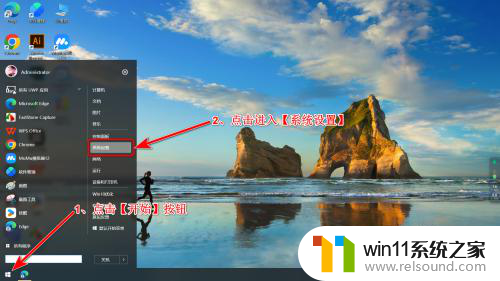
2.在设置页面点击进入【网络和Internet】。
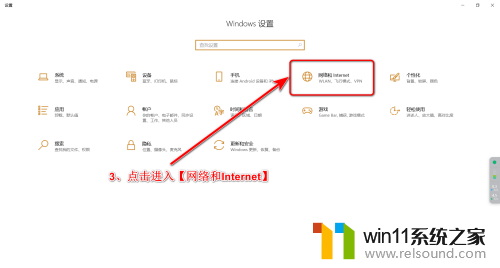
3.在网络和Internet选项中点击【飞行模式】。
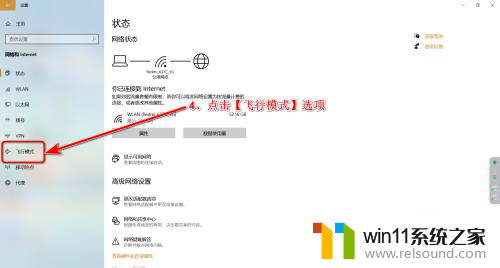
4.在飞行模式选项下的无线设备中点击打开【蓝牙】的开关按钮即可。
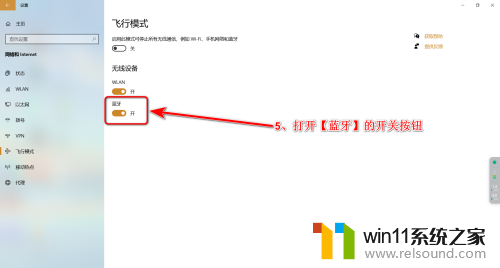
以上就是关于如何在Windows 10打开电脑蓝牙功能的全部内容,如果你遇到了相同的问题,可以按照以上方法来解决。















